

By Gina Barrow, Dernière mise à jour: May 8, 2020
Recevez-vous également une erreur de connexion lorsque vous utilisez Snapchat? Découvrez comment résoudre “Snapchat n'a pas pu se connecter”Dans ce nouvel article!
Snapchat est la plate-forme de médias sociaux la plus récente qui rivalise avec le reste des applications populaires que nous connaissons comme Facebook et Instagram. Comme ses utilisateurs sont de plus en plus nombreux, nous ne pouvons pas dire qu'ils perfectionneraient l'application en termes de connectivité et autres détails techniques, en particulier le fait qu'il existe divers systèmes d'exploitation avec lesquels ils doivent tenir compte. Les problèmes les plus courants signalés par les utilisateurs sont l'erreur “Snapchat ne peut pas se connecter” à chaque fois qu'ils accèdent à l'application.
Aujourd'hui, nous allons apprendre à résoudre ce problème en utilisant les différentes méthodes efficaces que nous avons rassemblées.
Solution 1. Installer les mises à jour de SnapchatSolution 2. Vérifiez votre connexion réseauSolution 3. Redémarrez votre smartphoneSolution 4. Fermer le VPNSolution 5. Réinitialiser les réglages réseauSolution 6. Supprimer et réinstaller SnapchatSolution 7. Contacter le support Snapchat
Tout d'abord, nous allons directement à l'application et essayons de vérifier s'il existe une mise à jour disponible. L'erreur "Snapchat n'a pas pu se connecter”Montre évidemment une erreur de connexion et vous devez seulement déterminer le type de connexion que cela pourrait être.
Normalement, les applications comme celle-ci reçoivent de nouvelles mises à jour de temps à autre, en fonction du développeur de l'application. Ils publient des mises à jour pour résoudre des problèmes tels que des bugs de l'ancienne version ainsi que des corrections mineures telles que le blocage et le blocage. Ne t'inquiète pas ce n'est pas une préoccupation majeure que toutes les applications doivent publier des mises à jour afin de les maintenir. Elles le font régulièrement pour s'assurer que l'expérience de votre application en vaut la peine.
Essayez de rouvrir Snapchat après sa mise à jour et vérifiez si vous obtenez toujours cette erreur.
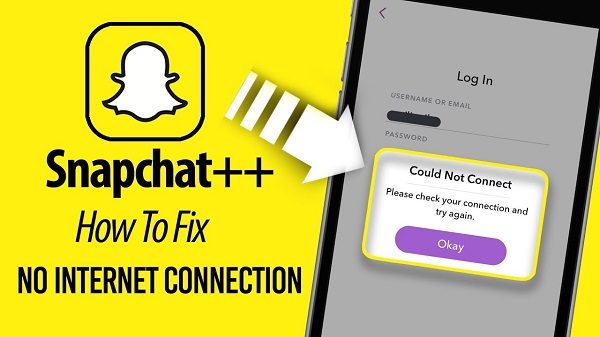
Un autre problème de connexion que nous examinons est votre connexion Internet. S'il n'y a pas de mise à jour disponible parce que vous l'avez peut-être déjà mise à jour ou en attente, vous pouvez passer à la méthode suivante. Vous obtenez probablement ce type d'erreur parce que votre connexion Internet peut être faible ou mauvaise, que vous utilisiez un réseau Wi-Fi ou des données mobiles.
Assurez-vous d’obtenir au moins une puissance de signal Wi-Fi correcte pour tirer le meilleur parti de l’application. Vous pouvez tester cela en vérifiant d'abord si votre signal est bon, puis essayez de basculer vers un autre réseau disponible, le cas échéant. Pour ce faire, allez à Paramètres> appuyez sur WLAN> et vous connecter à une autre connexion sans fil avec Internet stable ou vous pouvez désactiver le Wi-Fi et passer aux données cellulaires si la force du signal est excellente.
Une fois que vous êtes sûr que vous avez assez de force de signal, rouvrir Snapchat et vérifiez si le message d'erreur apparaît toujours.
Une des bases du dépannage est simplement le redémarrage. Parfois, votre appareil a simplement besoin d'un rafraîchissement rapide pour s'assurer que tout sur votre téléphone fonctionne à nouveau. Vous devez simplement éteindre votre smartphone et le laisser pendant au moins une minute ou deux, puis le rallumer. Essayez d'accéder à votre Snapchat pour voir si l'erreur a disparu.
Si un simple cycle d'alimentation n'a pas résolu le problème, vous pouvez effectuer un redémarrage forcé sur votre téléphone Android. tu dois appuyez longuement sur les boutons d’alimentation et de réduction du volume en même temps. Faire un redémarrage forcé contraint toutes les applications à s'arrêter et à redémarrer à nouveau.
Snapchat est en fait interdit dans d'autres pays, mais cela n'empêche pas les gens d'utiliser cette application géniale pour prendre des photos et les partager avec des amis. Qu'est-ce qu'ils font est installer un VPN ou un réseau privé virtuel afin qu'ils puissent toujours rester connectés.
Cependant, ce réseau privé peut être la raison pour laquelle vous ne pouvez pas vous connecter à Snapchat. Ce que vous pouvez faire est de fermer temporairement le VPN et d'essayer d'ouvrir Snapchat.
Lorsque vous avez suivi toutes les étapes de dépannage ci-dessus et que le problème persiste, vous pouvez effectuer une réinitialisation du réseau. Un réseau de réinitialisation effacera toutes les connexions réseau auxquelles votre appareil a été connecté, telles que Wi-Fi, VPN, Bluetooth et données cellulaires. Cela n’affecte en aucun cas les données de votre téléphone telles que les photos, les contacts et les messages.
Si la mise à jour de l'application n'a pas aidé à résoudre le "Snapchat n'a pas pu se connecter”Erreur, alors vous pouvez essayer de supprimer ou de désinstaller Snapchat et de le réinstaller. Pour ce faire, vous devez aller à Paramètres> défilement et aller à Applications ou Gérer les applications> trouver Snapchat> et appuyez sur Désinstaller.
Une fois que vous avez supprimé l'application, vous pouvez revenir à la Playstore et recherchez Snapchat et réinstallez-le. Fondamentalement, vous devez suivre les mêmes instructions lors de la réinstallation.
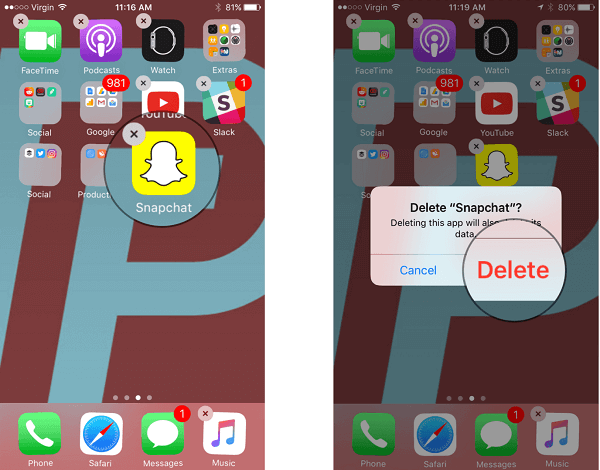
Les gens LIRE AUSSIComment faire une connexion à Snapchat et corriger une erreur de connexionSnapchat ne fonctionne pas? Meilleurs correctifs pour votre application préférée
Si tout échoue, la dernière chose que vous pouvez faire pour réparer “Snapchat n'a pas pu se connecter” L’erreur est de contacter son support client.
Vous pouvez les envoyer par courrier électronique via leur application en allant sur PlayStore> application Snapchat> défilement vers le bas et aller à contacter développeur. Vous y verrez les détails nécessaires pour entrer en contact avec leur équipe technique.
Nous venons d'apprendre à réparer 'Snapchat n'a pas pu se connecter' erreur et vous pouvez voir que nous avons recommandé les solutions possibles pour 7. La prochaine fois que vous rencontrerez cette forme d'erreur, vous saurez quoi faire et vous pourrez essayer l'une de ces méthodes, telles que la mise à jour de Snapchat, la vérification de votre connexion Internet, le redémarrage de l'appareil, la désinstallation et la réinstallation de Snapchat, la fermeture du VPN, la réinitialisation des paramètres réseau. , et même en contactant leur support technique.
J'espère qu'au moins une méthode ou deux ont résolu ce problème pour que vous n'ayez pas à manquer les clichés de vos amis. Vous pouvez également partager ce didacticiel avec eux au cas où ils se retrouveraient dans le même problème à l'avenir!
Laisser un commentaire
Commentaire
Android Toolkit
Récupérez les fichiers supprimés de votre téléphone et tablette Android.
Essai Gratuit Essai GratuitArticles Populaires
/
INTÉRESSANTTERNE
/
SIMPLEDIFFICILE
Je vous remercie! Voici vos choix:
Excellent
Évaluation: 4.7 / 5 (basé sur 64 notes)